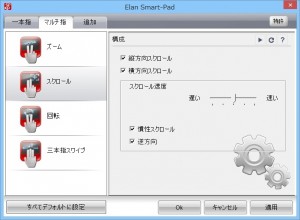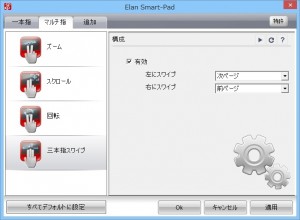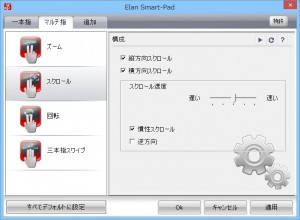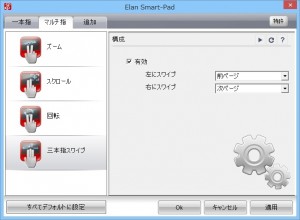VAIO Fit 13A (到着) の続きです。
バックライトキーボードと MacBook のトラックパッドに似たタッチパッドにすっかり惚れました。
ところが、設定変更は簡単には済みませんでした。
VAIO Update
結論から言いますが、何よりもまず先に VAIO Update をお奨めします。VAIO Update を済ませないと
ELAN タブ内での設定がまったく記憶されません。初めはこれに気が付かず、何度か変えても再起動の度に戻るので困りました。
購入したモデルは Windows 8 Pro で開封直後は真っ先に Windows 8.1 にアップデートしましたが、これもあまり良くないことが後々分かりました。
面倒でも VAIO Update -> Windows 8.1 へのアップデート -> 再度 VAIO Update の手順が一番です。
実は VAIO Update の "重要なお知らせ" に確かに書かれていましたが、読み飛ばしていて何度かリストアしてまで検証してしまいました。
Windows 8.1 へのアップデート完了後も、開封直後同様 ELAN タブ内での設定がまた記憶されなくなるため、2 度目の VAIO Update が必要になります。
トラックパッドと同じ動作にカスタマイズ
開封後、タッチパッドを早速使ってみたく試しましたが、違和感があります。
MacBook のトラックパッドとは、向きが逆なのです。下にスクロールしても動かないので ?? と思って上下に大きく動かすとちょっと下に動き出す具合を繰り返し、ようやく気が付きました。
この 2 つを変更することで、MacBook のトラックパッドと同じ動きになりました。快適です♪ (続く)
- VAIO Fit 13A (モデル決定)
- VAIO Fit 13A (到着)
- VAIO Fit 13A (カスタマイズ - タッチパッド)
- VAIO Fit 13A (リカバリーメディアの作成)
- VAIO Fit 13A + Pioneer BDR-XS05J (Part 1)
- VAIO Fit 13A + Logicool Ultrathin Touch Mouse T630 (Part 1)
- VAIO Fit 13A + Logicool Ultrathin Touch Mouse T630 (Part 2)
- VAIO Fit 13A + VGP-WAR100 (Part 1)
- VAIO Fit 13A + VGP-WAR100 (Part 2)
- VAIO Fit 13A (修理 - ディスプレイ, タッチパッド)